windows10设置关机时间教程 windows10怎么设置关机时间
更新时间:2023-03-14 09:58:22作者:runxin
很多用户在使用windows10系统办公的时候,也偶尔会出现下班之后忘记将电脑关机的情况,因此一些用户会通过windows10系统中计划任务栏程序来进行自动关机命令的设置,可是windows10怎么设置关机时间呢?接下来小编就带来的windows10设置关机时间教程。
具体方法:
1、点击电脑左下角的小娜,然后输入“运行”两字,点击打开;
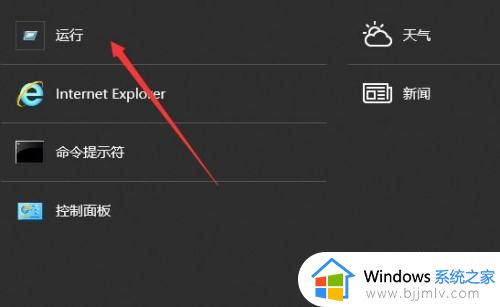
2、我们想要定时关机,那么输入命令“shutdown -s -t 时间 ”(注:这里的时间是以秒为计量单位),比如说想要在一小时后关机,那么时间这里改为3600;
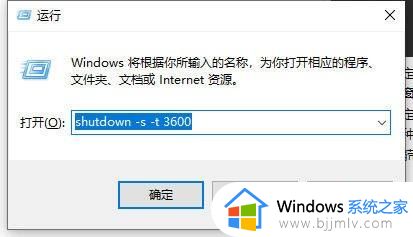
3、点击运行窗口的“确定”或者按下回车键以后,电脑桌面的右下角就会弹出关机的提示窗口。不过第二种关机方法,系统不会有提示哦,如果我们中途又不想在设定的时间关机了,那么依旧打开运行窗口,将命令更改为“shutdown -a”,我们会看到桌面右下角弹出了取消关机的提示;
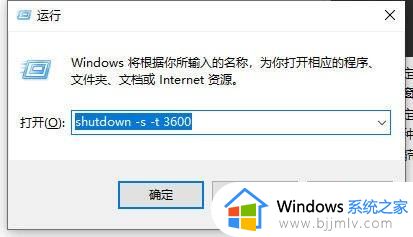
以上就是小编给大家讲解的windows10设置关机时间教程了,有需要的用户就可以根据小编的步骤进行操作了,希望能够对大家有所帮助。
windows10设置关机时间教程 windows10怎么设置关机时间相关教程
- windows10怎么设置自动关机时间 windows10如何设置电脑自动关机时间
- windows10设置自动开机时间方法 windows10怎么设置定时开机时间
- windows10休眠设置时间教程 windows10怎么设置休眠时间
- win10屏幕待机时间怎么设置 windows10待机时间设置方法
- win10自动关机时间设置在哪里 如何设置win10自动关机时间
- win10怎样设置自动关机时间 win10如何设置自动关机时间
- windows10如何设置锁屏时间 windows10设置锁屏时间在哪里
- windows10修改时间设置方法 windows10时间设置在哪里
- windows10怎么自动关机设置 windows10如何设置每天定时关机
- windows10屏幕保护设置时间在哪 windows10如何设置屏幕保护时间
- win10如何看是否激活成功?怎么看win10是否激活状态
- win10怎么调语言设置 win10语言设置教程
- win10如何开启数据执行保护模式 win10怎么打开数据执行保护功能
- windows10怎么改文件属性 win10如何修改文件属性
- win10网络适配器驱动未检测到怎么办 win10未检测网络适配器的驱动程序处理方法
- win10的快速启动关闭设置方法 win10系统的快速启动怎么关闭
热门推荐
win10系统教程推荐
- 1 windows10怎么改名字 如何更改Windows10用户名
- 2 win10如何扩大c盘容量 win10怎么扩大c盘空间
- 3 windows10怎么改壁纸 更改win10桌面背景的步骤
- 4 win10显示扬声器未接入设备怎么办 win10电脑显示扬声器未接入处理方法
- 5 win10新建文件夹不见了怎么办 win10系统新建文件夹没有处理方法
- 6 windows10怎么不让电脑锁屏 win10系统如何彻底关掉自动锁屏
- 7 win10无线投屏搜索不到电视怎么办 win10无线投屏搜索不到电视如何处理
- 8 win10怎么备份磁盘的所有东西?win10如何备份磁盘文件数据
- 9 win10怎么把麦克风声音调大 win10如何把麦克风音量调大
- 10 win10看硬盘信息怎么查询 win10在哪里看硬盘信息
win10系统推荐